
Стал тормозить смартфон на Android что делать?
Устранение проблем с производительностью смартфона на Android
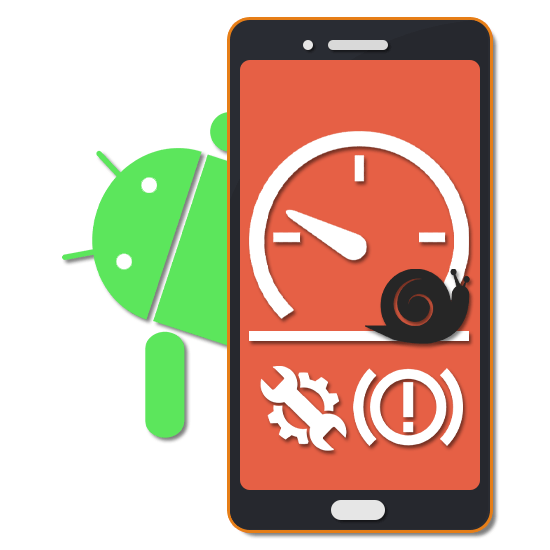
Любой смартфон на платформе Android хоть и предоставляет достаточно стабильный набор функций, все же в процессе работы устройства могут возникать неполадки. Наиболее распространенная проблема подобного рода заключается в снижении производительности, делая невозможной обработку требовательных приложений. В ходе статьи мы расскажем про актуальные методы устранения рассматриваемой ситуации.
Устранение проблем с производительностью смартфона на Android
В настоящее время рассматриваемая проблема может возникать по большому количеству причин, однако в случае с каждой из них удастся найти решение. При этом в рамках данной инструкции описываемые способы подразумевают именно проблемы с производительностью, а не работоспособностью смартфона. Если ваш смартфон не включается или попросту работает некорректно, ознакомьтесь с другим руководством по следующей ссылке.
Способ 1: Удаление ненужных приложений
Самой часто встречаемой проблемой, влияющей на производительность смартфона, является наличие большого количества установленного ПО. Каждая новая программа, даже в остановленном состоянии, резервирует место в памяти, при нехватке которого девайс начинает тормозить. Исправить проблему достаточно легко, попросту воспользовавшись специальным разделом настроек и удалив ненужные приложения в соответствии с нашей инструкцией.
В качестве дополнительной, но не менее важной меры, попробуйте избавиться от системных программ, установленных производителем смартфона. Подобное может отразиться на работоспособности операционной системы, и потому следует внимательно следить за удаляемым ПО. Особенно способ актуален в случаях, если устройство тормозит сразу после приобретения до установки сторонних приложений.

Если вы по каким-то причинам не хотите удалять приложения, можете расширить внутреннюю память устройства при помощи внешнего накопителя. Это позволит избавиться от нехватки свободного места и, вместе с тем, от проблемы снижения производительности. При этом карта памяти с большим количеством информации точно так же может отрицательно повлиять на быстродействие, но уже из-за недостаточно высокой мощности смартфона.
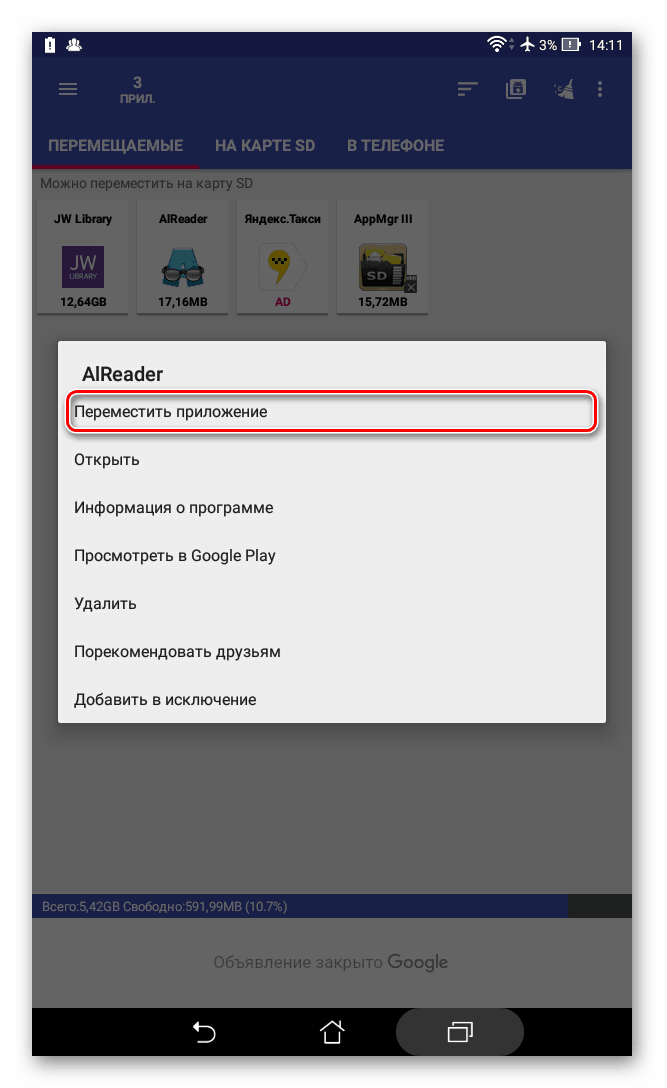
Способ 2: Очистка данных о работе ПО
По большей части вдобавок к первому способу вернуть быстродействие на смартфоне можно посредством удаления данных о работе установленных приложений. В особенности внимание нужно удалить таким программам, как веб-браузеры, социальные сети и мессенджеры, стандартные сервисы Google. Кроме того, желательно повторять эту процедуру на постоянной основе.
Этот метод распространяется преимущественно на те приложения, данные о работе которых были очищены. Это позволит возобновить их правильную работу без проблем с производительностью.
Чтобы упростить процесс очистки памяти, сделав его автоматическим и более безопасным, установите специальную программу. Оптимальным средством выступает CCleaner, предоставляющий русскоязычный интуитивно понятный интерфейс и множество полезных функций.
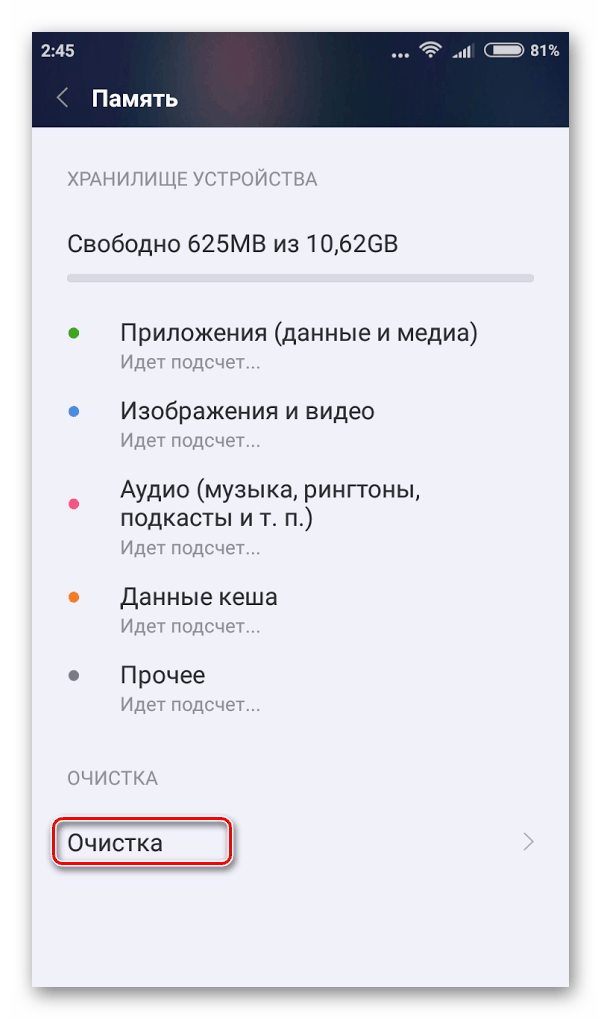
Способ 3: Отключение фоновых задач
Помимо внутреннего пространства на смартфоне, подавляющее большинство приложений работают на постоянной основе, занимая определенное место в оперативной памяти. Каждая программа может быть отключена стандартными средствами операционной системы или сторонними программами.
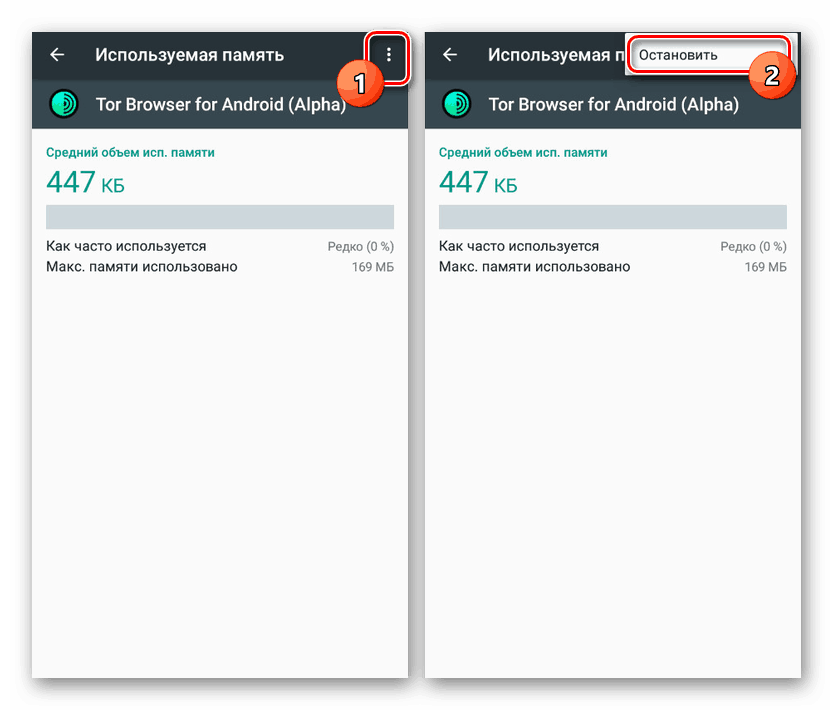
В отличие от внутренней памяти, расширить ОЗУ на смартфоне какими-то внешними средствами не получится. Единственный доступный вариант сводится к использованию сторонних приложений, описанных нами в соответствующей статье на сайте.

Способ 4: Настройка автозагрузки
Очистка автозагрузки напрямую относится к предыдущим разделам статьи, так как позволяет запретить автоматический запуск приложений при включении девайса, и, тем самым, минимизировать потребление ресурсов. Для отключения задач потребуется одна из специальных программ вроде рассматриваемой нами AutoStarts. Дальнейшая инструкция будет описана на ее примере.
-
На главной странице найдите раскрывающийся список «Во время загрузки» и разверните его. Здесь будут представлены все приложения, проявившие активность во время включения смартфона.
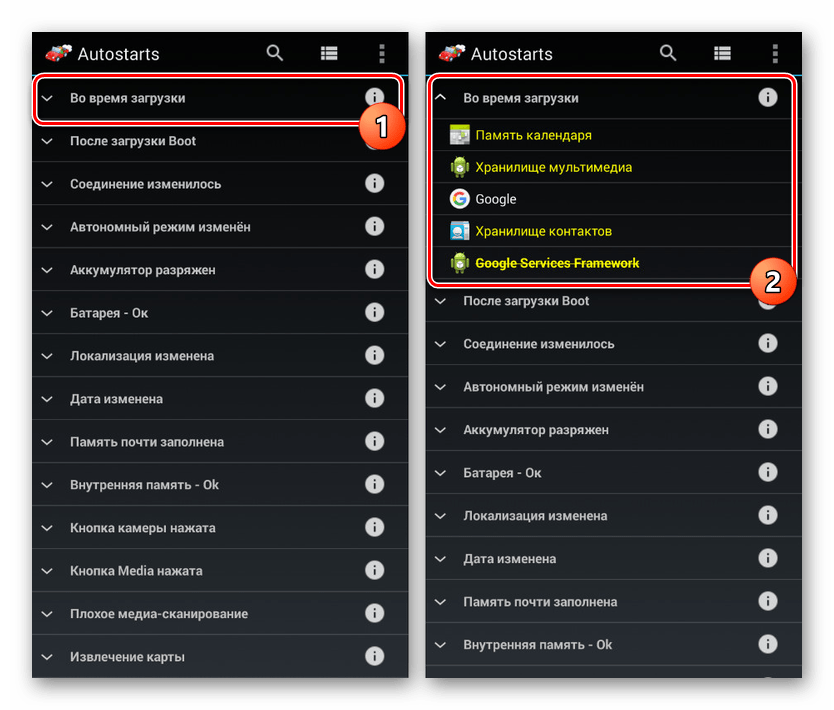
Выберите один из вариантов ПО, которое хотите убрать из автозагрузки. В появившемся окне воспользуйтесь пунктом «Запретить» для деактивации приложения.
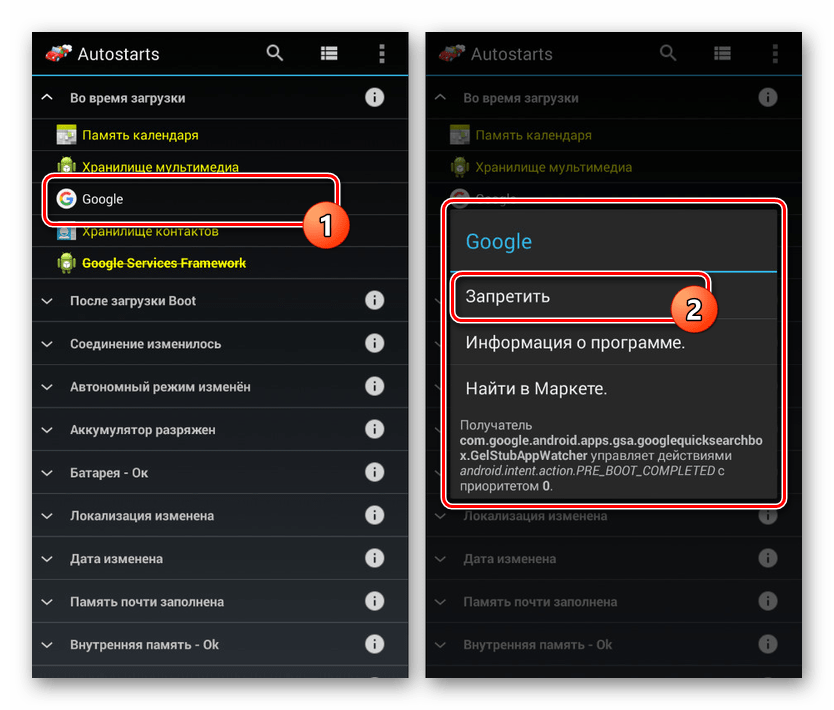
Для успешного отключения потребуется предоставить AutoStarts права суперпользователя, после чего выбранная программа будет исключена из загрузки.
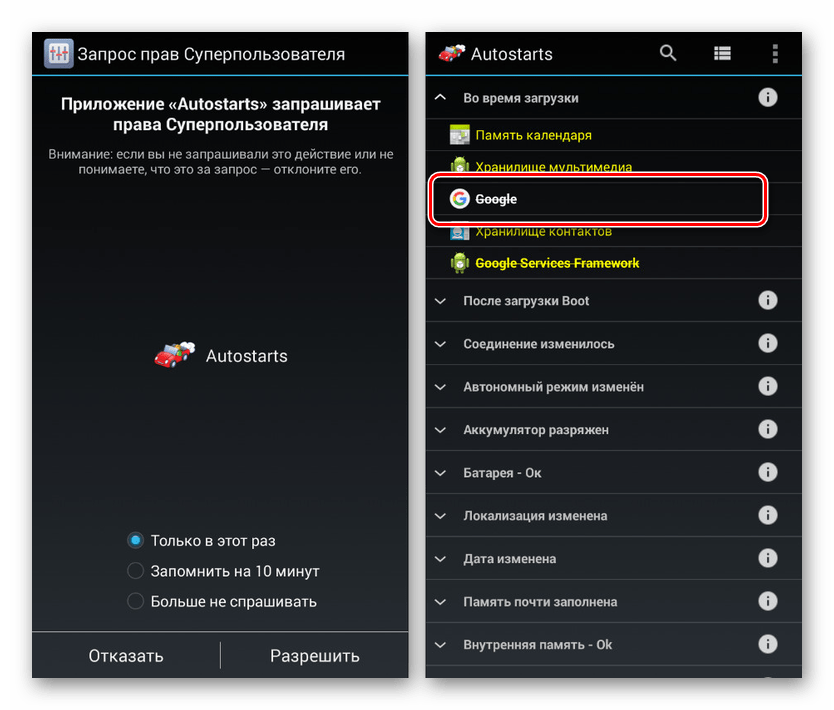
Если приложение отсутствует в списке «Во время загрузки», но вам наверняка известно про его автозапуск, может потребоваться деактивация через список «После загрузки Boot».

Это средство является платным, из-за чего юзерам, не желающим его приобретать, воспользоваться им не получится. При этом в процессе работы вы не столкнетесь с рекламой, отсутствием поддержки смартфона и наверняка сможете убрать любое приложение из автозагрузки. В качестве альтернативы предлагаем к ознакомлению материал по следующей ссылке.
Способ 5: Проверка телефона на вирусы
Несмотря на достаточно хорошую базовую защиту Android, при некоторых обстоятельствах на девайсе может появиться зловредное ПО, потребляющее ресурсы и замедляющее работу системы. Избавиться от подобного несложно с помощью любого удобного антивируса, рассмотренного нами в отдельном руководстве. При этом лучшее решение сводится к проверке смартфона при помощи компьютера.

Способ 6: Отключение автообновления ПО
Большинство программ на рассматриваемой платформе обновляются в автоматическом режиме сразу же при подключении к интернету. В связи с этим устройство может работать значительно хуже каждый раз, когда вы пытаетесь подключиться к сети. Решается эта проблема посредством отключения автообновления приложений, включая стандартные сервисы Google, по соответствующей инструкции.

Способ 7: Откат к предыдущей версии ОС
Практически каждый купленный аппарат обновляется системными средствами до новой версии ОС, однако в некоторых случаях подобное сказывается на производительности. Связано это с более высокими требованиями новых выпусков Android в сравнении со старыми. Решить проблему можно путем возврата к заводскому варианту прошивки, детально описанному нами в другой статье.
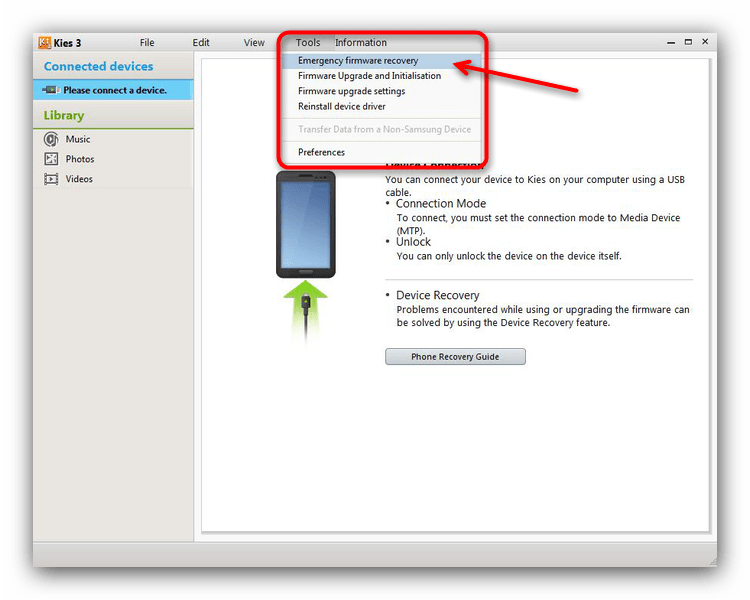
Способ 8: Установка новой прошивки
Если при стандартной прошивке ваше устройство тормозит, можете самостоятельно установить кастомный вариант, многие из которых выложены на форуме 4PDA. Чтобы не столкнуться с проблемами в процессе замены прошивки, обязательно следуйте нашей инструкции. Кроме того, стоит сосредоточить внимание на более или менее упрощенных версиях, оптимизированных под ваш смартфон.
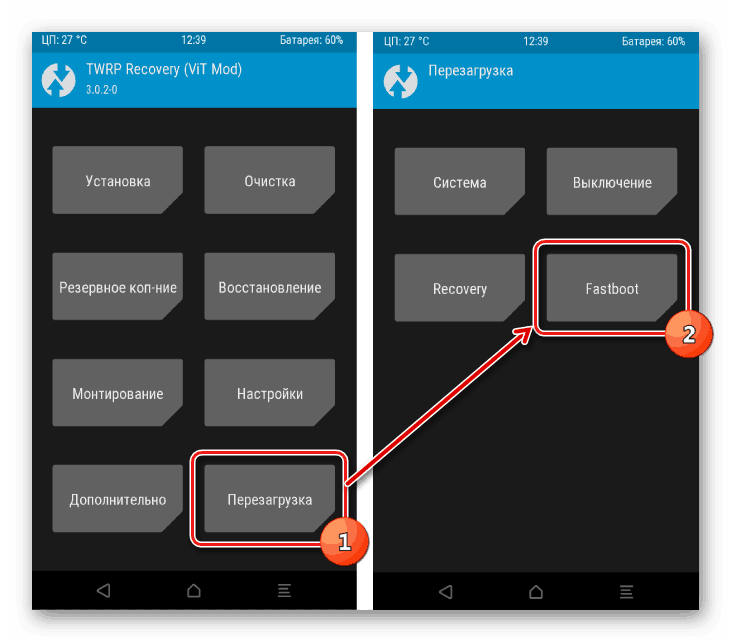
Способ 9: Сброс памяти устройства
Этот метод является радикальным решением, так как его использование повлечет за собой удаление всех установленных на смартфоне приложений, включая обновления для стандартного ПО. Однако если прочие методы не помогают вернуть быстродействие, именно подобное решение может помочь.
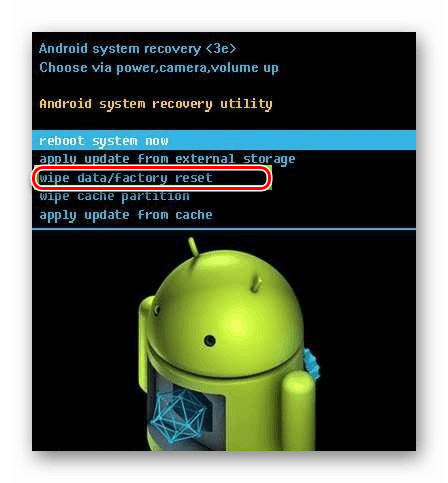
Способ 10: Обновление смартфона
Последний вариант сводится к замене телефона на новое устройство, обладающее более высокими характеристиками и менее изношенными компонентами. Современные достаточно мощные смартфоны имеют не высокие цены, и потому такое решение подойдет лучше всего, особенно если прочие методы не принесли результата.
Заключение
Мы в деталях рассмотрели каждый аспект, так или иначе относящийся к проблеме снижения производительности на смартфоне с Android. Стоит учитывать, в некоторых случаях устранение проблем является невозможным по причине физического износа устройства.
Помимо этой статьи, на сайте еще 11956 инструкций.
Добавьте сайт Lumpics.ru в закладки (CTRL+D) и мы точно еще пригодимся вам.
Отблагодарите автора, поделитесь статьей в социальных сетях.
3 действия, которые срочно нужно сделать, как только Андроид начал тормозить

Многие сталкивались с ситуациями, когда смартфон начинал глючить, тормозить, не сразу откликаться на команды. Порой можно даже встретить случаи самовольной перезагрузки устройства. Нормальной эту ситуацию назвать нельзя, она свидетельствует о неполадках внутри гаджета. К счастью, ситуацию в большинстве случаев можно исправить даже не выходя за порог.
Тормозит телефон на Android — причины
Сразу стоит оговориться, что не всем ситуациям можно помочь простыми методами. Большинство случаев тормозов вызваны программными причинами, однако всегда остаётся простор для технических неполадок. Если смартфон старой модели (2 года и старше) падал или намокал в недавнем времени, то велика вероятность того, что устройство необходимо чинить или же просто менять на более новую модель.
Однако с программными проблемами помочь устройству обрести вторую жизнь будет куда проще. Причём вне зависимости от того, что является причиной сбоев, лечение почти всегда одно — это удаление программы или мусора, а затем сброс настроек телефона до заводских, если проблема не устранилась сразу. Сами причины делятся на несколько категорий, которые сопровождаются определёнными симптомами:
- вирусы, от них телефон тормозит, часто появляются рекламные сообщения, устройство может перезагружаться;
- вредоносное программное обеспечение, характеризуется подвисаниями устройства, частым спамом;
- программные сбои в приложениях или системе, от этой проблемы смартфон часто «замирает» и не реагирует на команды, потом приходит в норму;
- загруженный процессор из-за чрезмерной работы приложений — в этом случае гаджет просто медленно работает.
Как посмотреть, какое приложение грузит процессор телефона
Полностью надёжного способа узнать, какое приложение больше всего грузит компьютер не существует. В интернете гуляет уйма программ, которые гарантируют результат и оптимизацию, но на деле такие утилиты могут только усугубить ситуацию, так как на их работу также требуются ресурсы процессора, а точность их измерений всегда под сомнением.
Однако есть штатный метод, который позволяет вычислить, какая программа потребляет больше всего ресурсов батареи, а оно происходит как раз благодаря нагрузке на процессор и оперативную память.
-
В настройках смартфона открываем апплет «Питание и производительность», также может иметь название «Батарея».
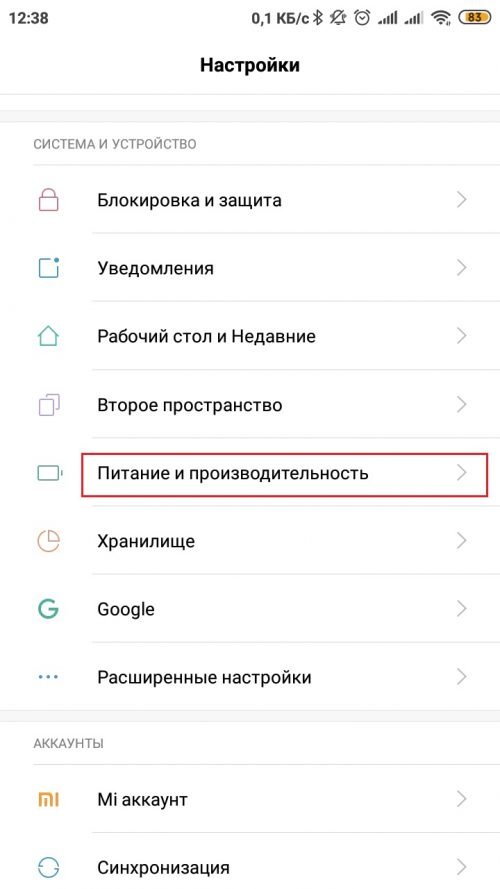
1В настройках смартфона открываем «Питание и производительность»
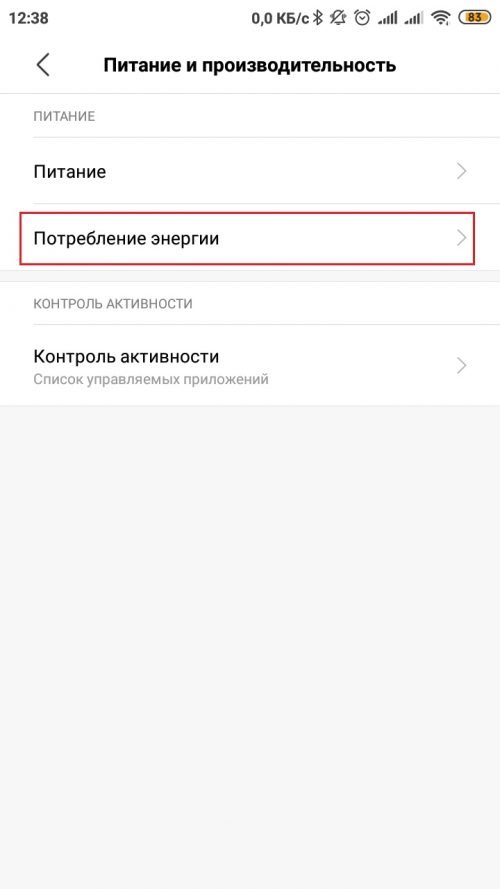
Открываем вкладку «Потребление энергии»
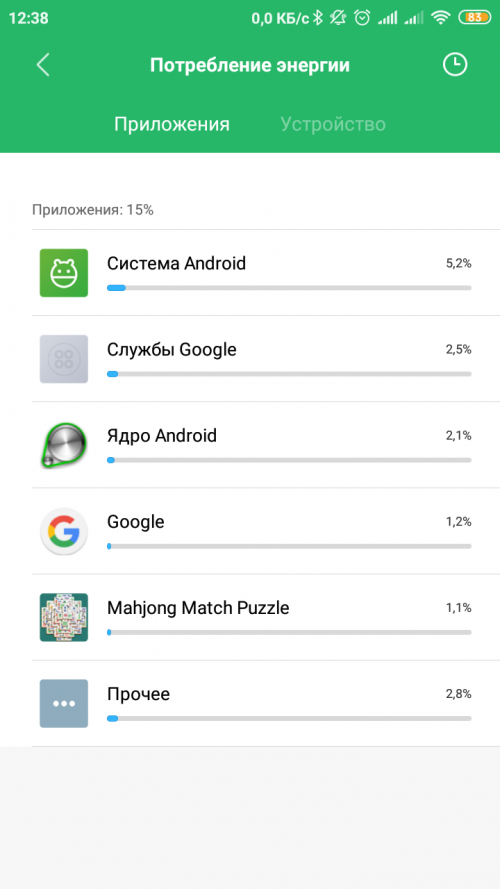
Если приложение потребляет больше 10% энергии в списке, то велика вероятность что оно вредоносное
Максимальный допустимый предел для одного приложения находится в районе 5–7%, исключением могут быть мессенджеры: мало того, что их активно используют часами, но они ещё и работают в фоновом режиме для получения уведомлений. Но даже эта группа программ не может потреблять больше 10% батареи, потому, если вы обнаружите процесс, который «съел» больше энергии, чем допустимые значения, можно с уверенностью сказать, что этот код вредоносный и его необходимо удалять.
Исправляем тормоза Android
Как говорилось выше, основные методы исправления проблем производительности — это очистка устройства от мусора, проблемного приложения или откат до заводских установок. Также необходимо очистить память смартфона, убрать лишние медийные файлы. Но для начала стоит провести простую операцию: перезагрузить смартфон. Вполне возможно, что причиной тормозов стала лёгкая неполадка в среде служб, а значит, свежий запуск системы исправит ситуацию.
Чистка файловой системы и кэша приложений
Сначала необходимо очистить смартфон от лишних фалов, для этого лучше всего перенести фото и видео в облачное хранилище или на компьютер при помощи кабеля.
Дальше необходимо заниматься более предметно с самими приложениями. Каждое из них хранит временную информацию, кэш, а он, в свою очередь, может негативно воздействовать на оперативную память и замедлять работу устройства. Потому в часто используемых приложениях необходимо периодически удалять временные данные.
-
Открываем настройки смартфона и переходим в апплет «Приложения».
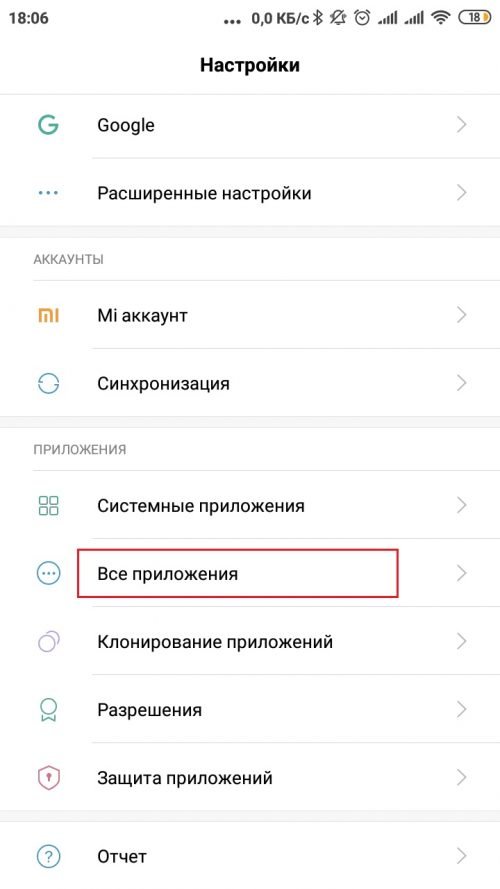
В настройках открываем апплет «Все приложения»
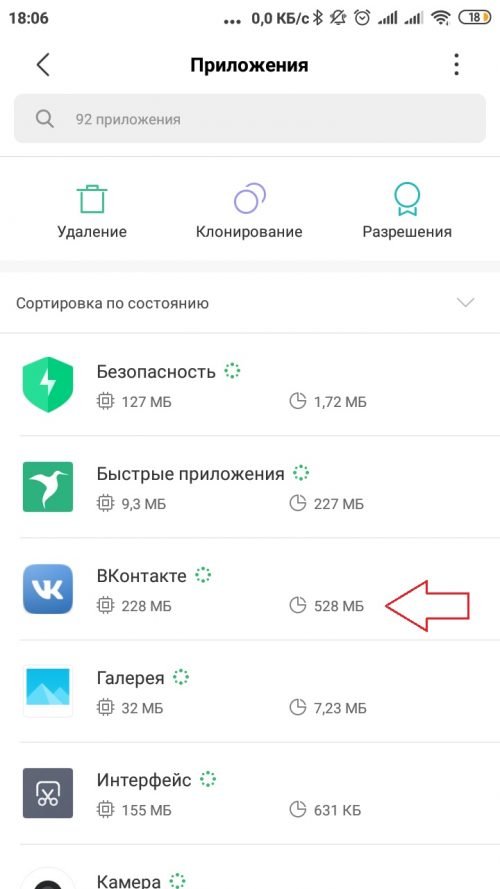
Тапаем по программе в списке
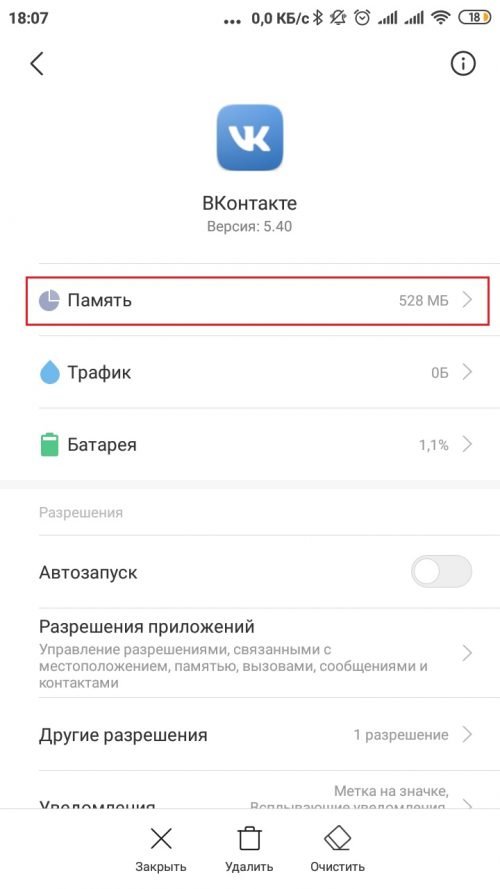
Кликаем по кнопке «Память»
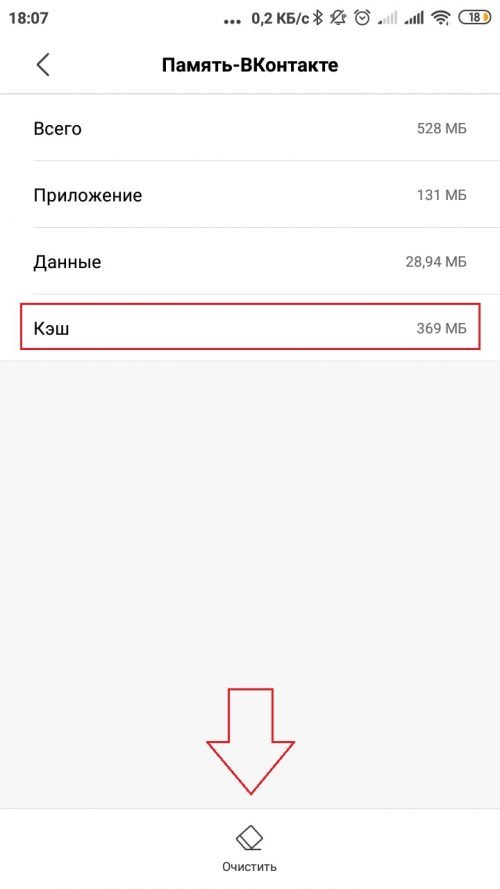
Если кэш заполен, кликаем «Очистить»
Чистка приложений
Если при помощи монитора ресурсов вы обнаружили подозрительное приложение или программу, которую точно не устанавливали самостоятельно, при этом она не является системной, то лучше от приложения избавиться. Делается это через всё то же меню приложений из примера выше.
- В меню «Приложений» открываем инфо-страницу подозрительной программы.
- Внизу страницы нажимаем кнопку «Удалить».
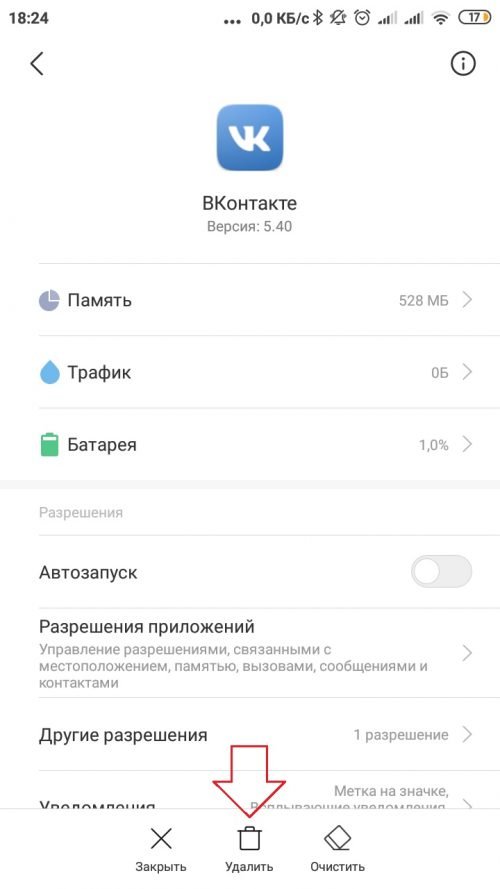
На инфостранице приложения кликаем «Удалить» и соглашаемся с действием
Сброс настроек
Если ничего из вышеперечисленного не помогло исправить проблему с тормозами — это значит, что ошибка могла закрасться глубоко в системные файлы. В этом случае может помочь только сброс настроек до заводских. Чтобы обезопасить свои данные, номера телефонов и прочее, необходимо извлечь SIM-карту и SD-накопитель и лишь после этого приступать к процедуре. Вызвать её можно двумя способами: через меню Recovery или в настройках смартфона, если таковые есть.
Меню Recovery — это специальный отладочный инструмент, который позволяет управлять смартфоном без оболочки Android, вне её. Сброс настроек является одной из наиболее часто используемых функций меню.
- Выключаем смартфон, затем одновременно зажимаем кнопку громкости вниз и питание и ждём 10 секунд долгой вибрации (кнопки вызова меню разнятся в зависимости от производителя).
- В открывшемся меню двигаем курсор на пункт Wipe data кнопками громкости, а клавишей питания активируем команду.
- Оставляем телефон на несколько минут в покое до момента, пока он полностью не выключится или не включится. Вся процедура может занять до получаса, в этот период смартфон может перезагружаться несколько раз.
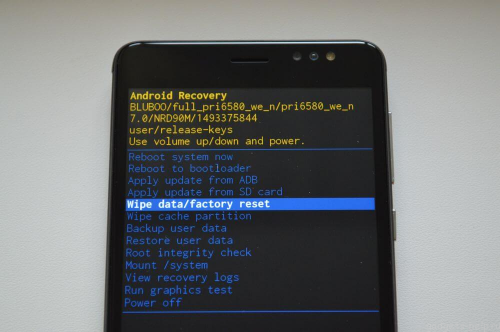
В меню recovery запускаем команду Wipe data
Другой возможный метод — это параметры смартфона.
-
Открываем настройки и переходим в апплет «Расширенные настройки» или «Ещё».
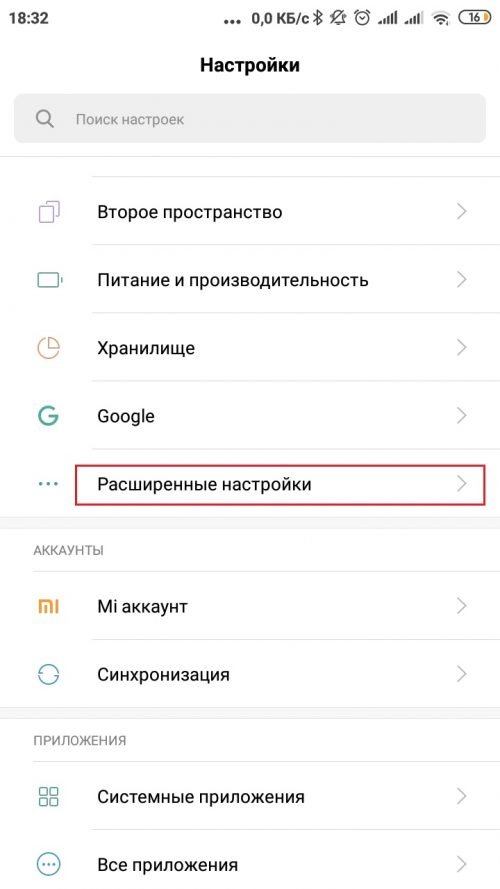
В настройках смартфона переходим в апплет «Расширенные»
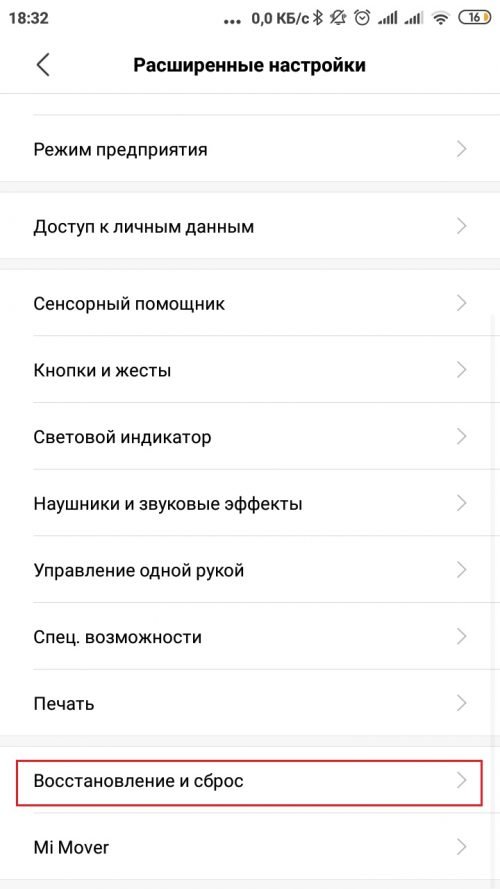
Тапаем по вкладке «Восстановление и сброс»
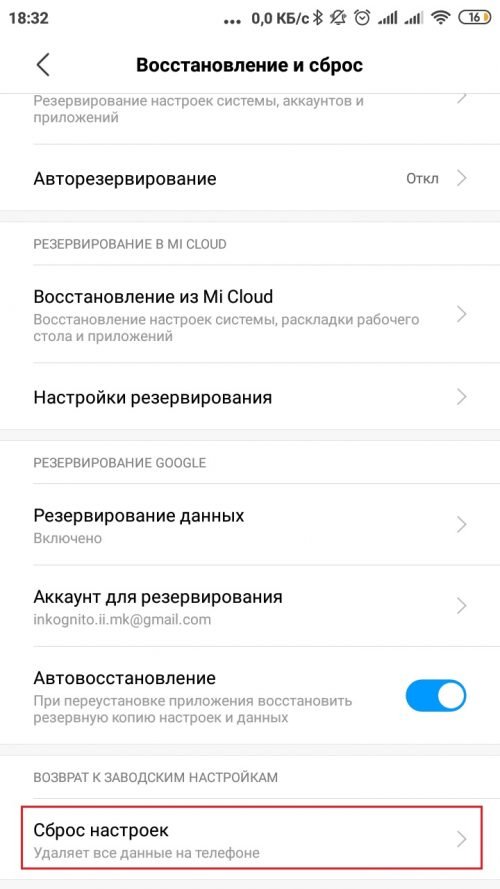
Нажимаем «Сброс настроек» и подтверждаем действие
Видео: как сбросить настройки смартфона через меню recovery
Исправить ситуацию, когда смартфон тормозит довольно просто. Исключением являются случаи, когда неполадка вызвана аппаратными причинами, тогда без помощи специалиста обойтись не удастся.
Почему тормозит смартфон: 10 главных причин
Каждый владелец смартфона не раз сталкивался с ситуацией, когда его аппарат вдруг начинает медленно работать или полностью зависать.
Иногда это быстро проходит без дополнительного вмешательства, но чаще телефон приходится перезагружать. Сегодня мы рассмотрим 10 главных причин зависания смартфона.
Заполнена основная память
При интенсивном использовании устройства, в том числе при скачивании приложений, сохранении фильмов и фотографий, установке обновлений программ и операционной системы, основная память быстро заполняется. В какой-то момент ее ресурс заканчивается, о чем смартфон предупреждает владельца. Игнорирование такой ситуации приводит к невозможности нормальной работы телефона. Например, не сможет установиться новая версия Android, невозможно будет сохранить нужные файлы из интернета, сделать фотографию или снять видео.
Чтобы исправить ситуацию, необходимо удалить ненужные файлы, игры и приложения, освободив тем самым часть места памяти под системные ресурсы.
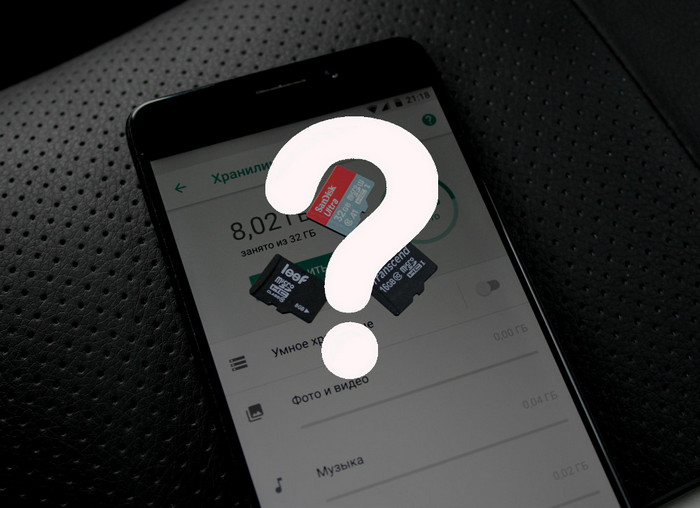
Переполнена оперативная память
Оперативная память содержит временные файлы недавно использовавшихся приложений, ускоряя работу при их повторном вызове. Анимация, живые обои и активные виджеты также используют ресурс ОЗУ. Кроме того, запущенные, но не закрытые программы постепенно скапливаются, занимая значительную часть кэш-памяти.
В какой-то момент смартфон начинает испытывать недостаток оперативной памяти и его быстродействие снижается вплоть до полного зависания. В этом случае нужно остановить все работающие приложения и запущенные процессы. Это можно сделать как стандартными средствами Android, так и при помощи специальных приложений, например, CCleaner или Clean Master, которые помогут очистить операционку от скопившегося мусора.
Несоответствие запускаемых программ характеристикам устройств
Каждая программа имеет определенные системные требования, например, к объему оперативной памяти, частоте процессора, графическому контроллеру. Иногда пользователь устанавливает и запускает приложения, которые не соответствуют возможностям смартфона. В первую очередь, речь идет современных играх с мощной графикой, которая с трудом воспроизводится в бюджетных гаджетах. Выход один — отказаться от ресурсоемкого приложения.

Обновление Android или установленных программ
Бывает ситуация, когда до недавнего времени все приложения отлично работали, а операционная система не тормозила. Но в какой-то момент вы замечаете, что быстродействие системы снизилось, а смартфон подвисает при запуске приложений.
Дело в том, что каждый программный продукт (операционная система,приложение) имеет свойство регулярно обновляться, причем незаметно для пользователя. Иногда в новых версиях возникают ошибки, на языке разработчиков — «баги». Даже Android периодически удивляет нас неполадками, не говоря уже о других программах. В этой ситуации зависающие приложения необходимо переустановить, так как возможно они конфликтуют с новой версией операционной системы или содержат ошибки.
Если причина в прошивке, что бывает реже, нужно просто подождать — программисты Google внимательно следят за своими обновлениями и в короткое время исправляют возможные ошибки.
Внешнее воздействие на смартфон
Каждый владелец старается бережно относиться к смартфону, но падения устройства и удары о твердую поверхность все равно происходят, после чего телефон начинает работать некорректно. В этом случае могут возникнуть физические повреждения шлейфов, контроллеров и других электронных компонентов, исправление которых возможно только в сервисных центрах.

Если же зависание устройства после падения связано с программными ошибками, то можно попробовать сбросить Android до заводских настроек стандартным способом через меню настроек или при помощи сервисного режима Recovery. Это поможет избавиться от системных неполадок операционной системы.
Иногда работу смартфона начинает тормозить попадание влаги. Даже ее небольшое количество на дисплее приводит к тому, что телефон «не слушается». Такое возможно в следующих случаях:
- образование конденсата из-за резкой смены окружающей температуры, например, при попадании с мороза в помещение;
- использовании гаджета под дождем или снегом;
- использование гаджета мокрыми руками.
В этом случае достаточно протереть экран насухо.
Все намного опаснее, когда в телефоне отсутствует влагозащита, и вода попадает внутрь. В такой ситуации необходимо немедленно отключить смартфон, снять заднюю крышку, аккумулятор (если извлекается) и подвергнуть устройство длительной просушке при температуре не более 35-45 градусов. Подробнее читайте здесь.
Аппаратные ошибки
Любой смартфон — сложное устройство, состоящее из множества электронных компонентов: контроллеры, процессор, материнская плата, модуль памяти, дисплей и еще множество резисторов, конденсаторов и датчиков. У каждого из этих элементов есть свой ресурс, и выход из строя любого из них приведет к неправильной работе устройства и, возможно, его зависанию.

Если до этого на устройство никаких внешних воздействий не оказывалось, а последние обновления прошли успешно, аппарат стоит отправить на диагностику в сервисный центр.
Повышенная или пониженная температура окружающей среды
Оптимальным рабочим диапазоном температур для смартфона считается от 0 до 30 ºС. Но в наших широтах трудно соблюдать такой режим, поэтому мы часто пользуемся телефоном при сильном морозе или оставляем его под палящими солнечными лучами. Обе ситуации пагубно сказываются не только на состоянии аккумулятора, но и на работе устройства.
Сильно нагретый смартфон, так же как и замороженный, неправильно реагирует на касание к дисплею, а приложения иногда зависают. Очевидно, что необходимо обеспечить телефону режим оптимальной температуры, но главное сделать это постепенно. Категорически не рекомендуется с жары класть его в холодильник, а с мороза — на батарею отопления. Результатом будет образование конденсата внутри корпуса, и, как следствие, выход из строя электронных компонентов.

Вредоносное программное обеспечение
Не все устанавливаемые приложения абсолютно безопасны. Если это бесплатная программа из Google Play, то нас ждет как минимум большое количество контекстной рекламы. Установочные APK-файлы из других источников могут нести в себе скрытую угрозу девайсу. И даже если на первый взгляд программа безобидна, это не означает отсутствие опасности, особенно в случае ее бесплатного распространения.
Вирусы и трояны могут быть вшиты куда угодно. При установке приложения они начинают постоянно съедать трафик, отправляя наши данные разработчику, а также вызывают зависания в работе смартфона вплоть до потери его работоспособности. Мы рекомендуем в обязательном порядке установить на Android программы-антивирусу, которые в большом количестве представлены в Google Play
Попытка получить root-права
Некоторые пользователи смартфонов хотят настроить Android в соответствии со своими индивидуальными потребностями. Для этого в устройстве заводская прошивка меняется на Root-версию. Она позволяет удалить ряд системных программ, увеличить быстродействие операционной системы, ускорить работу процессора и сделать еще много настроек, по сути не нужных обычному пользователю.

Худшим результатом может быть получение «кирпича» — именно так на сленге программистов называется смартфон, который перестал включаться после подобных действий. Часто такие попытки из-за неверно подобранной или неправильно установленной прошивки заканчиваются постоянным зависанием смартфона. Во избежание подобных ситуаций и при отсутствии соответствующего опыта мы рекомендуем подавить в себе дух экспериментатора и пользоваться смартфоном на стабильной заводской версии Android.
Карта памяти
Смартфон может тормозить из-за неверно подобранной карты памяти или ее неисправности. Такие носители информации делятся на классы по своим скоростным характеристикам. Бывают ситуации, когда бюджетный смартфон виснет из-за высокоскоростной карты памяти, которая не подходит для него. И наоборот — современные модели не могут правильно читать и воспроизводить устаревшие накопители.

Также у карты памяти есть свой ресурс, еще возможен заводской брак. Неполадки в ее работе однозначно вызовут торможение работы смартфона. Если ваша ситуация схожа с описанной, то для проверки карты памяти попробуйте использовать ее на другом телефоне или компьютере. Если ситуация повторяется, то вывод напрашивается сам собой — нужно менять карту памяти. Вот советы по ее выбору.
Мы обобщили наиболее распространенные примеры, при которых происходит зависание Android-смартфона. Если вас постигла похожая ситуация, обязательно проверьте эти факторы.
Тормозит Андроид. 3 способа радикального ускорения смартфона

Есть мнение, что смартфон или планшет на ос Андроид тормозит априори. Отчасти это утверждение верно и виной тому большая фрагментированность устройств. Но давайте разберёмся, есть ли возможность добиться плавности и скорости работы интерфейса, сопоставимого с устройствами компании Apple.
Конечно, ваш старенький алкатель или флай вряд ли даже близко подойдёт к айфону по скорости, но обеспечить более комфортную работу на Андроид мы всё же попробуем.
Я не буду рассматривать варианты использования всевозможных бустеров, ускорителей и прочего, так как считаю, что пользы от них мало, если она вообще есть. По моим ощущениям, тормозит Андроид как раз из-за большого количества установленных таких «полезных» приложений.
Для себя я выделил 3 самых эффективных способа добиться плавной работы интерфейса своего смартфона, если вы знаете о других, поделитесь ими в комментариях.
Тормозит Андроид. 3 способа ускорения смартфона
Внимание! Все методы, описанные ниже, требуют наличие в смартфоне root-прав.
Способ №1. Контролируем автозагрузку и удаляем системные приложения.
Меньшее количество запущенных в фоне приложений положительно скажется на размере свободной оперативной памяти, а, следовательно, на быстродействии системы.
Для контроля автозапуска существует много приложений, одно из самых популярных Autostarts.



Позволяет управлять автозапуском любых приложений, в том числе системных. Разобраться не сложно, к тому же приложение поддерживает русский язык.
Для удаления системных приложений я использую программу Titanium Backup.
Следует иметь ввиду, что удалять можно не все приложения. Без некоторых из них работа системы будет невозможна, поэтому внимательно отнеситесь к этой настройке.
Подробный список, приложений, которые можно удалить, можно посмотреть на 4pda здесь.
Способ №2. Редактируем файл build.prop
Этот вариант оказался для меня наиболее эффективным. Build.prop является системным файлом, в котором Андроид хранит сведения об устройстве, технических характеристиках, настройках и прочих данных. Изменяя параметры, прописанные в файле build.prop можно вносить изменения в систему, недоступные другими способами.
На своём смартфоне меня дико раздражало, что часто, после сворачивания или закрытия приложения, рабочий стол запускался заново, а не из оперативной памяти. И это при 2 гигабайтах ОЗУ в моём LG G3.
Так вот, для того, чтобы запретить системе выгружать лаунчер из оперативной памяти, существует специальный параметр:
Добавляем данную строчку в конец файла и перезагружаемся. Работает отлично – при нажатии кнопки “Домой”, рабочий стол появляется моментально. По мне так функция MUST HAVE, если вы сталкиваетесь с подобной проблемой.
Для редактирования файла build.prop можно воспользоваться приложением Build Prop Editor
Способ №3. Устанавливаем скрипт L Speed Hyper Optimizer
Пожалуй самый сложный вариант. У себя не применял, но отзывы пользователей на форуме 4pda говорят, что вполне себе эффективный способ, если тормозит Андроид.

Весь процесс установки описывать не буду, подробно можно почитать здесь.
Способ подойдёт для самых продвинутых пользователей. Следует помнить, что ответственность за все действия со своим смартфоном, несёте вы сами.
Я не стал очень подробно останавливаться на каждом пункте, это темы для отдельных статей. Но вы можете для себя обозначить те действия, которые помогут вам, если тормозит Андроид на вашем смартфоне.
Почему тормозит телефон на Андроид?

Топовые устройства на базе операционной системы Android зачастую работают без каких-либо нареканий. Переход в меню осуществляется без рывков, равно как и навигация в приложениях не усложнена возникающими время от времени тормозами. Такое гладкое функционирование ОС реализовано по причине особого внимания производителя к флагманской продукции. А вот бюджетные и даже среднебюджетные смартфоны тестируются и оптимизируются изготовителем в течение минимального количества времени. В связи с этим они могут тормозить, вызывая у пользователя негативные эмоции. В сегодняшней статье мы рассмотрим основные причины возникновения тормозов, а также способы решения подобных проблем.
Самые дешевые устройства
Следует заметить, что вы не сможете что-то сделать, если тормозит телефон, который стоит в магазине 3-5 тысяч рублей. Дело в том, что сверхбюджетные смартфоны и планшеты создаются из очень слабых комплектующих. А операционная система Android в своём нынешнем виде является весьма ресурсоёмкой. Конечно, её нельзя сравнить с Windows, которому требуются 4 Гб оперативной памяти и процессор с тактовой частотой порядка 2,5 ГГц. Нет, у мобильной операционки запросы меньше, но они всё же имеются.
Если вы собираетесь в ближайшее время купить дешевый смартфон, то потрудитесь сначала оценить его характеристики. Обычно Android более-менее стабильно функционирует на аппаратах, обладающих как минимум следующими спецификациями:
-
1 Гб оперативной памяти (RAM); 8 Гб постоянной флэш-памяти (ROM); Четырехъядерный процессор с частотой 1,5 ГГц.
Если хотя бы какой-то один параметр окажется ниже, то быстрой работы операционки можно не ждать. Остальные характеристики (разрешение камеры, наличие слота для карты памяти и т.д.) напрямую на присутствие или отсутствие тормозов никак не влияют. За исключением дисплея — чем выше его разрешение, тем более мощный процессор требуется для обработки картинки. То есть, не стоит ждать полного отсутствия тормозов, если устройство оснащено Full HD экраном, но при этом внутри него находится весьма скромный по своим возможностям чипсет.
Мусорные файлы
Итак, с бюджетными девайсами мы разобрались. А что делать, если Андроид начинает тормозить совершенно неожиданно? Если сначала он функционировал стабильно и без подвисаний, а спустя некоторое время стал жутко раздражать своими тормозами. Причин этому может быть множество. Вот самые распространенные из них:
-
Начали барахлить какие-то из комплектующих (чаще всего винить в этом стоит память); На работу устройства повлияло обновление операционной системы; Со временем скопилось большое количество мусорных файлов.
Давайте чуть подробнее рассмотрим третий пункт. Фактически он включает в себя не только ставшие ненужными файлы, но и прочие неполадки в системе, выявить которые самостоятельно практически невозможно. Зато с этим прекрасно справляются оптимизаторы. Прочитать о них подробнее вы сможете в нашей статье, посвященной лучшим ускорителям на Андроид. Здесь же мы рассмотрим процесс очистки системы при помощи приложения Clean Master, которое вы совершенно бесплатно можете скачать в Google Play.
Шаг 1. Запустите Clean Master.

Шаг 2. При первом запуске придется дополнительно нажать кнопку «Старт».

Шаг 3. Далее программа самостоятельно просканирует систему на предмет наличия мусорных файлов. Вам же по окончанию этого процесса останется лишь нажать на зеленую кнопку «Очистить мусор». Но перед этим вы можете прокрутить список и убрать галочки около тех приложений, кеш которых вам бы не хотелось удалять. И наоборот, можно поставить галочки у тех программ, которые Clean Master по ошибке посчитал очень важными.

Шаг 4. Дождитесь окончания процесса.

Шаг 5. Также вы можете выйти в меню приложения и нажать на кнопку «Ускорение телефона».
Обратите внимание: Ускорение происходит на короткий промежуток времени. Поэтому данную функцию имеет смысл использовать перед запуском каких-то тяжелых программ и игр.

Шаг 6. Нажмите на зеленую кнопку «Ускорить».

Вот и всё. Дальше вы попадете на страничку с рекламными баннерами. Теперь можно запустить игру, для которой требуется как можно больше свободной оперативной памяти.
В некоторых смартфонах присутствует встроенный оптимизатор. Например, дополнительное приложение не требуется новым устройствам от Samsung — на них предустановлена фирменная утилита Smart Manager.

Практически все смартфоны Xiaomi поставляются с предустановленной утилитой Очистка. Периодически она предлагает удалить ненужные файлы и освободить память (внутреннюю и оперативную). Но при желании ее можно запустить и в любое другое время, через экран блокировки.

Нехватка свободного места
Многие люди задумываются о том, почему тормозит телефон или планшет на Android, даже не предполагая, что операционной системе требуется определенный объем свободного места в памяти. Если свободными являются лишь 2-3 Мб, то многим исполняемым файлам этого не хватит. Именно в связи с этим возникают тормоза — системные файлы либо не запускаются совсем, либо открываются с заметным трудом.
Свободными нужно держать хотя бы пару десятков мегабайт — этого операционной системе Android вполне хватит.
Обратите внимание: речь идет о встроенной памяти, а не о карточке microSD.
В случае острой необходимости вы можете удалить несколько MP3-композиций или десяток фотографий. Также может помочь удаление пары тяжелых приложений или одной игры. Для того, чтобы узнать объем свободной памяти, совершите следующие действия:
Шаг 1. Перейдите в «Настройки».

Шаг 2. Зайдите в раздел «Память». Он может находиться во вкладке «Устройство».

Шаг 3. Здесь вы увидите объем доступной и заполненной памяти. При нажатии на расположенные ниже пункты вы попадете в соответствующие разделы файловой системы, где при желании сможете что-нибудь удалить.

Обратите внимание: здесь же указывается размер находящегося на устройстве кеша. Нажатие на этот пункт позволит очистить кеш, освободив на время некоторый объем встроенной памяти.
На некоторых более современных смартфонах меню «Хранилище» может быть скрыто в других подразделах настроек. Например, на устройствах Xiaomi необходимо сперва выбрать раздел «О телефоне» и только после этого получится перейти в «Хранилище».

После этого вы сможете посмотреть, какие данные занимают на смартфоне больше всего внутренней памяти. Отсюда же можно перейти к инструменту «Очистка».
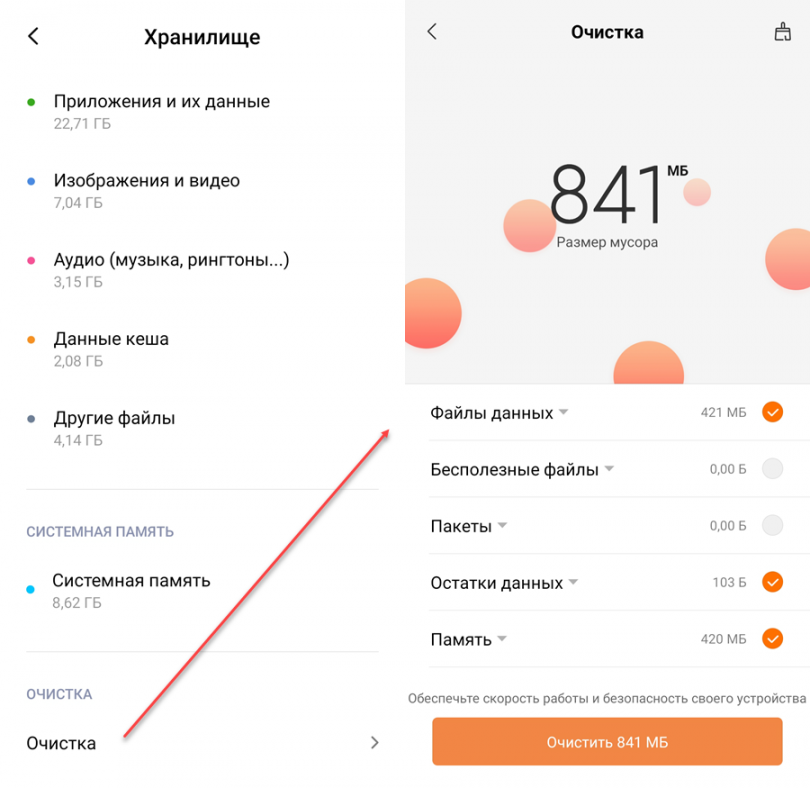
Почему тормозит видео на Андроиде?
Любое устройство на базе Android заточено строго под определенные форматы видео. Например, самые первые смартфоны не могли воспроизвести видеоролик, если его разрешение превышало 460p. Сейчас даже самые дешевые гаджеты без каких-либо проблем воспроизводят фильмы, сохраненные в формате avi. Также они обычно не тормозят при запуске видео в формате mp4, имеющее разрешение 720p и идущее с частотой 25-30 кадров в секунду.
Если вы зашли на сайт, где видеоролик транслируется только в разрешении Full HD (1080p), то могут возникнуть определенные проблемы. Столь высококачественный контент способны воспроизводить не каждые смартфоны и планшеты — обычно дешевые модели делать это без тормозов не умеют. Другим важным фактором является частота — очень многие современные устройства не способны стабильно воспроизводить видео со скоростью 50-60 кадров/с.
Не следует забывать и о том, что воспроизвести контент, содержащийся в памяти устройства (либо на карточке microSD) достаточно просто. Если же вы смотрите фильм онлайн, то здесь много зависит не только от мощности процессора, но и от ширины пропускного канала. Чем выше скорость подключения к интернету, тем стабильнее будет отображаться картинка. Также во внимание следует принимать возможности сервера или хостинга, на котором находится веб-ресурс.
Ни один видеоплеер не заточен под абсолютно все устройства, функционирующие под управлением Android. Если ваш проигрыватель подтормаживает, то попробуйте установить другой. Но перед этим прочитайте нашу статью о лучших видеоплеерах для Android.
Отсутствие поддержки TRIM
Любая флеш-память грешит тем, что скорость её работы при многочисленных записях и удалениях данных заметно снижается. Борется с этим явлением технология TRIM. Во время простоя накопителя эта функция автоматически делает очистку ячеек памяти, имеющих остаточные данные, но при этом помеченных, как «свободные».
По умолчанию поддержка данной технологии появилась в Android 4.3. Если ваш девайс функционирует под управлением более ранней версии операционной системы, то раньше вопрос решался установкой программы LagFix. Она занимается примерно тем же самым, чем и функция TRIM. Но сейчас это приложение с просторов Google Play удалено, поэтому выход может быть только в установке сторонней прошивки, которая наделена технологией TRIM.
Неподходящая версия операционной системы
Существует огромное количество версий Android. Более того, каждая из них имеет большое число модификаций, заточенных под определенные модели устройств. Если вы решили обновить Андроид, то не ждите, что это точно приведет к позитивным изменениям. Даже производители смартфонов не всегда дотошно тестируют новые версии прошивок, предпочитая её адаптировать не под имеющиеся сейчас на рынке гаджеты, а только под запланированные к выпуску. В результате рядовое обновление мобильной операционки нередко приводит к замедлению скорости работы.
К сожалению, легкого отката Android к предыдущей версии не существует. В связи с этим мы рекомендуем вам десять раз подумать перед тем, как загружать обновление. Не стоит этого бояться только обладателям устройств из среднебюджетного и топового ценового сегмента. Если же вы владеете дешевым гаджетом, то отключите обновление Андроид. Делается это следующим образом:
Шаг 1. Зайдите в «Настройки».

Шаг 2. Перейдите в раздел «О телефоне». В некоторых гаджетах он называется «Об устройстве» или «О планшете». В любом случае искать его нужно в самом низу.

Шаг 3. Здесь нажмите на пункт «Обновление системы».

Шаг 4. Уберите галочку напротив пунктов «Автоматическая проверка обновлений» и «Автоматическая загрузка обновления», если таковые здесь присутствуют.
Ещё хуже, если вы решили установить кастомную сборку Android. Необходимо понимать, что мобильные процессоры имеют драйвера только под определенные версии операционной системы. Если же установить неподходящую прошивку, то это выльется в тормоза и отказ работы некоторых комплектующих.
